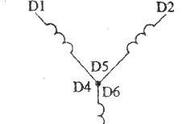1. 扫描文稿
打开【备忘录】准备写 — 下方【有个加号的圆圈图标】点开 —【扫描文件】,就能对着文稿拍摄,转化成文字版了!
2. 一键清除所有通知
找到关闭通知的【×】,重压就会出现清除所有通知,一删掉所有不必要的通知!

3. 防止别人乱翻手机
【设置】—【通用】—【辅助功能】—【引导式访问】,设置好密码后,在使用的软件中按三下HOME键,就会有引导式访问的设置界面,接着在屏幕上选出需要停用的区域(我是选整个屏幕)就能锁定区域了
4. 通话音量加强(让对方听的更大声)
【设置】—【通用】—【辅助功能】找到“电话噪声消除”并开启,当你将听筒放到耳朵旁的时候,这个功能会减少电话中环境的噪音
5. 通话质量加强(让你的声音更大)
【设置】—【通用】—【辅助功能】找到“单声道音频”并开启,开启之后会自动将左右两个声道的音频合并传送,让两只耳朵都可以同时听到两个声道的音频,记得帮家里老人也可以设置一下哦
6. iOS 钥匙串管理
【设置】—【密码与账号】—【网站与应用密码】进入以后,发现密码列表中有好多账号的旁边标注有感叹号,这些账号的密码就是重复录入的,直接选择删除就行
7. 勿扰模式白名单
【设置】—【勿扰模式】—【允许以下来电】中,选择“个人收藏”或是已经设置好的其他组群。虽然为了避免陌生来电的*扰而开的勿扰模式,也不会拦截在白名单内设置好的重要来电
8. Airdrop快速免流量传文件
【设置】—【通用】—【隔空投送】图片和视频都可以,画质还不会压缩,速度也超快的!而且不只iPhone,Mac和iPad之间也可以哦
9. 夜晚模式
【设置】—【通用】—【辅助功能】—【缩放】 中开启缩放功能,然后下拉在【缩放过滤器】中选择【弱光】就行啦
10. 快速关闭手电筒
锁屏界面左滑打开相机的途中就会关闭了,不用滑到尽头哦,手电筒关闭后在划回去就OK了
11. 超快打开常用网站(仅限在苹果Safari浏览器)
【打开常用网站】—浏览器最下栏【中间那个有箭头的图标】—【添加到主屏幕】直接点主屏幕的图标,就能快速进入啦
12. Safari一键批量关闭功能
长按右下角的标签页,再点击弹出的【关闭多少个标签页】即可
13. 不切换输入法发可爱的颜文字
【设置】—【通用】—【键盘】—【文本替换】点击右上角的“ ”,接着在短语放入存下的颜文字,在输入码输入自己的一个代号(我的是xx)
14. 备忘录版to do list
在备忘录点开打字,有一个打钩的图标,点上开始打自己要做的事,一个个写好,办完事点上一个勾

15. Siri听歌识曲
听到喜欢的歌打开手机问SIRI“这是什么歌?”就能得到答案了。
16. 私密备忘录
【设置】—【备忘录】—【密码】设好密码就不用害怕别人乱翻你的备忘录了
17. 手电筒调节亮度
上划出【菜单】—选择【手电筒】长按就可以选亮度(共有四级)
18. 原生键盘自带的颜文字
某个应用打开【键盘】— 左下角【123】— 左下角【# =】—【^_^】
19. 摇动撤销打错的字
【设置】—【通用】—【辅助功能】—【摇动以撤销】手抖星人一定要打开,用一个乱写的备忘录先试试能不能用哦
20. 快速截图
【设置】—【通用】—【辅助功能】—【辅助触控】—【自订操作】—【轻点两下】设置为屏幕快照
21. 增大扬声器声音,听歌很赞
【设置】—【音乐】—【均衡器】— 选择【深夜模式】外放一级棒
22. 快速文本替换
【设置】—【通用】—【键盘】—【文本替换】添加所需的常用文字(收货地址、身份证号什么的,设置一下超方便)
23. 定时关闭音乐播放
【时钟】—【计时器】—选择【停止播放】—【设置时间】—【开始计时】适合听音乐入睡的朋友
100. iPhone相册放大镜
选一张照片—右下角【圈里有…】的按钮点开—【标记】—右下角【加号】放大镜,就能放大图片里的细节啦
,